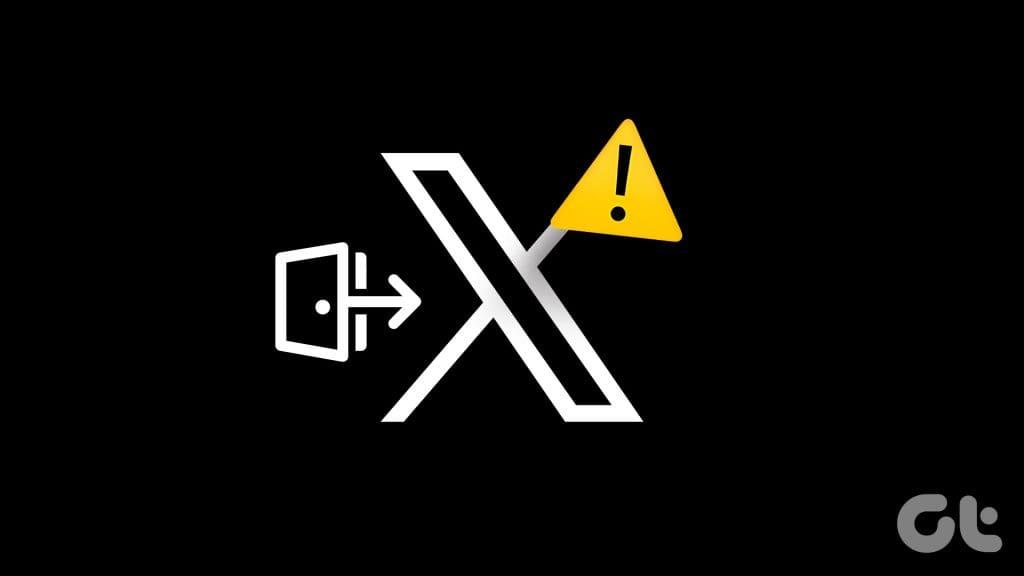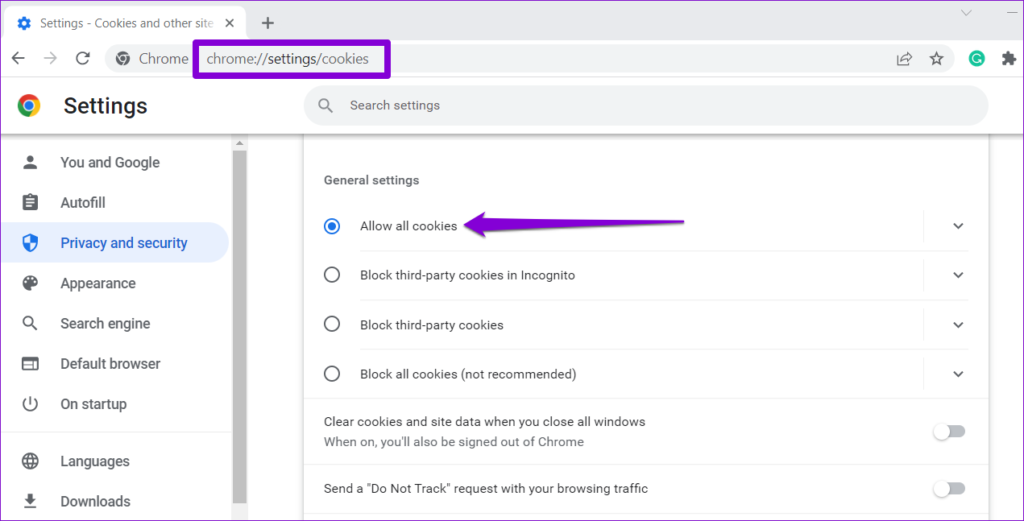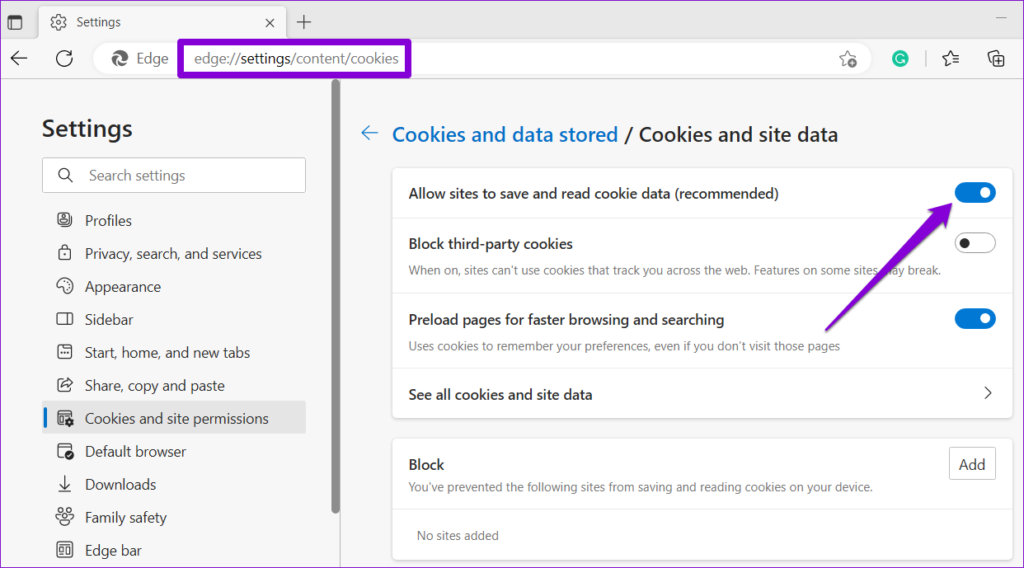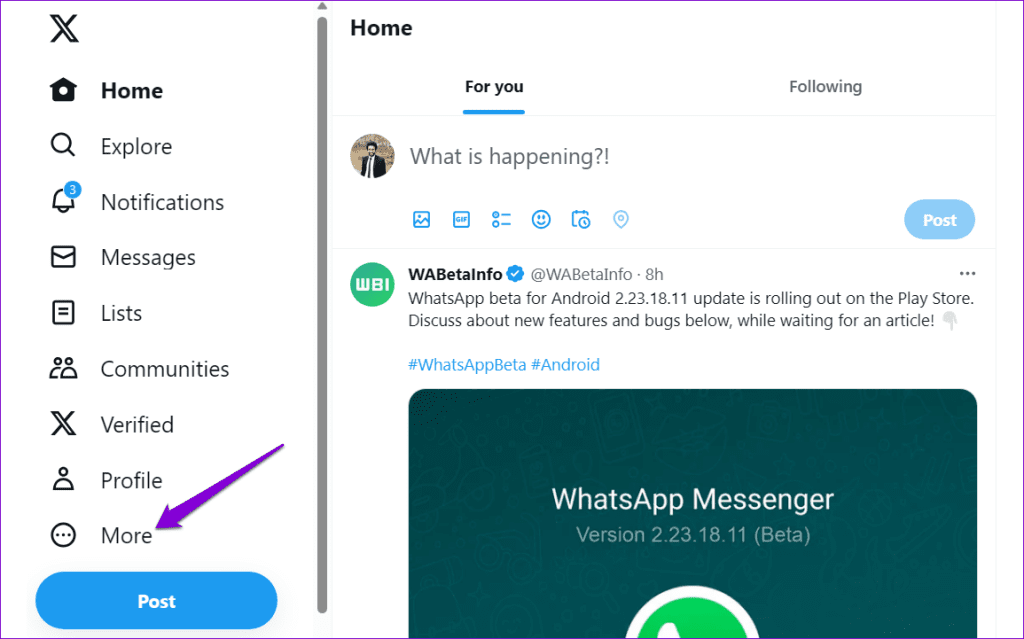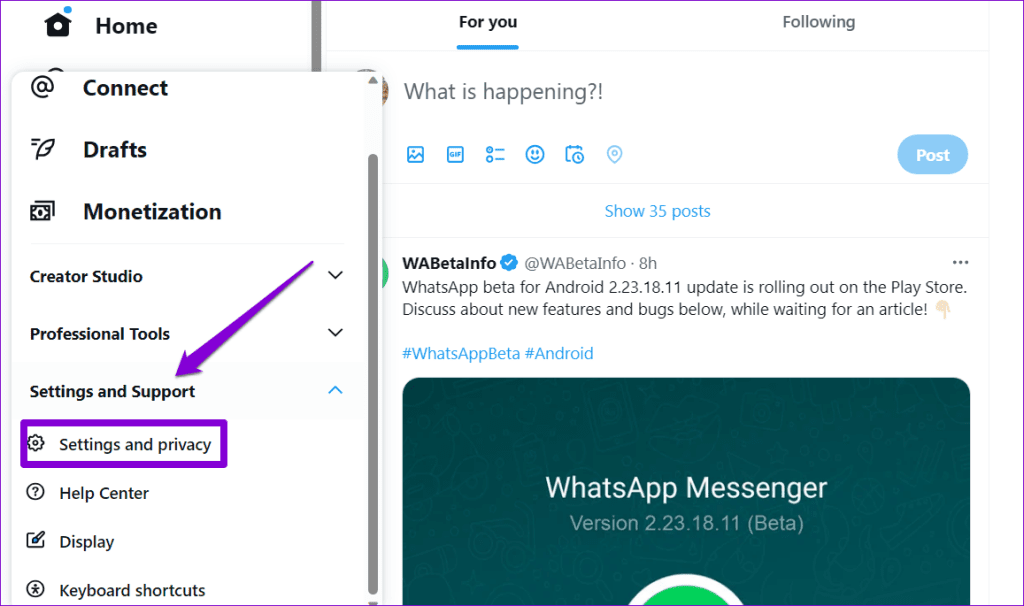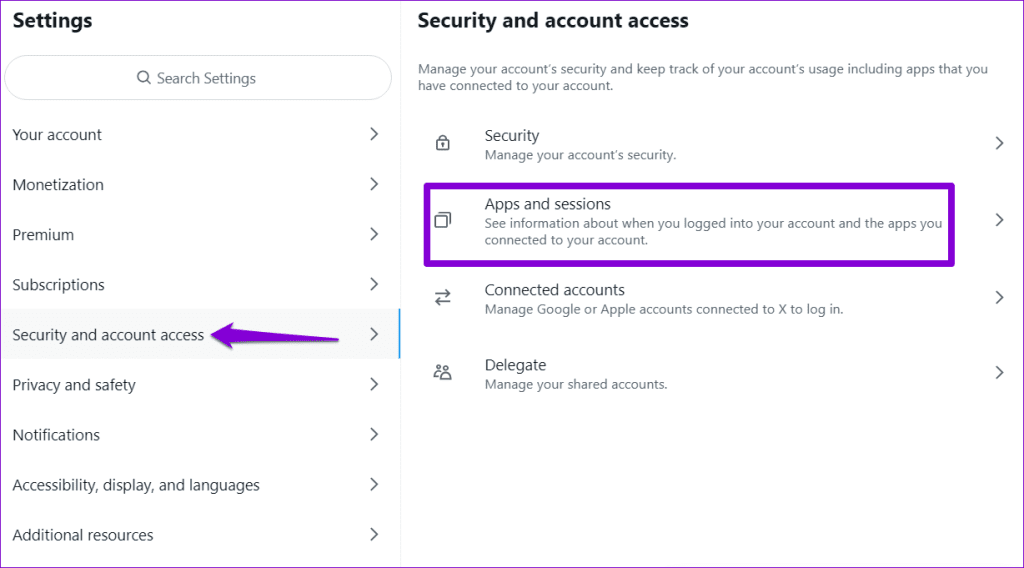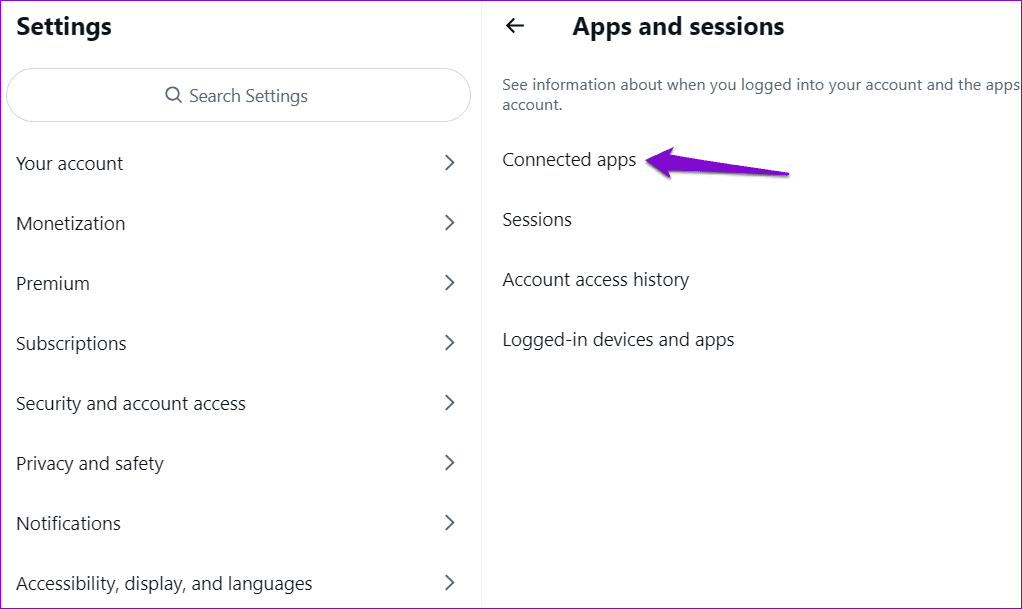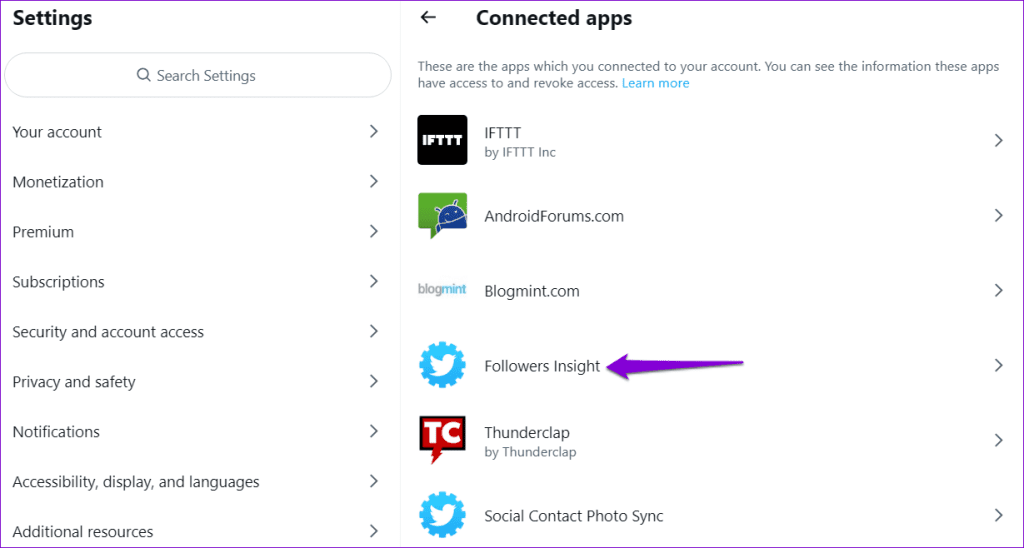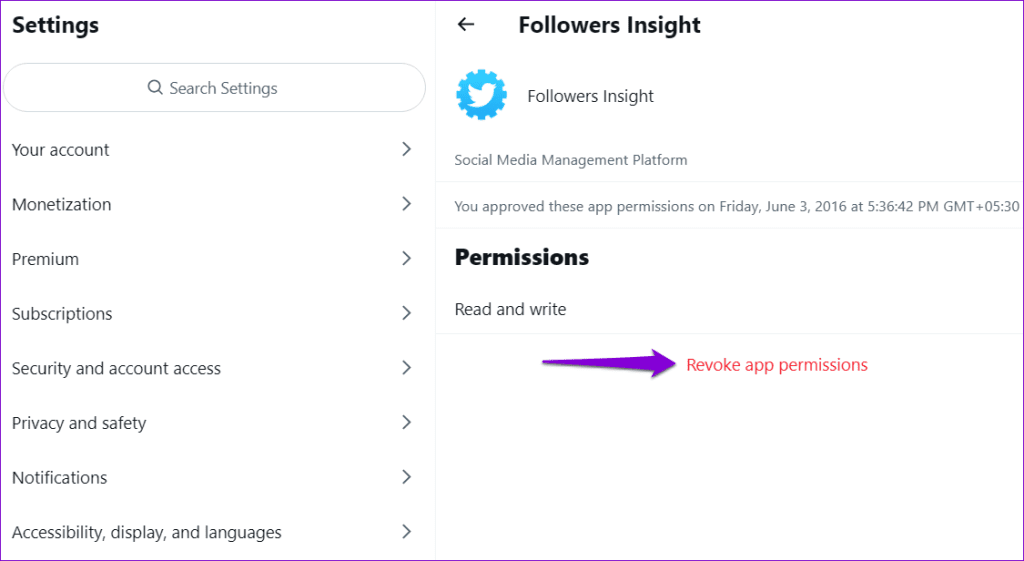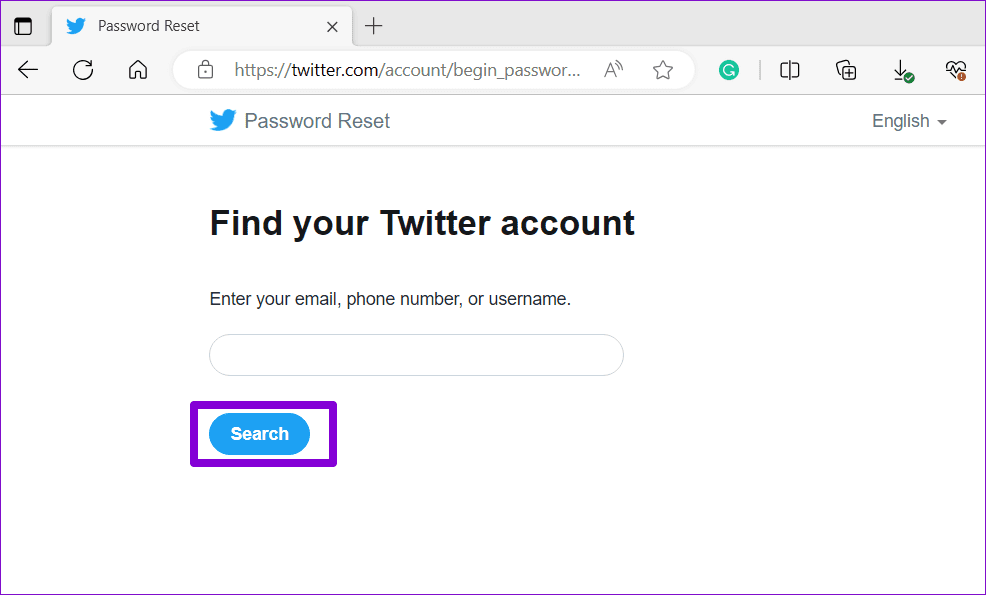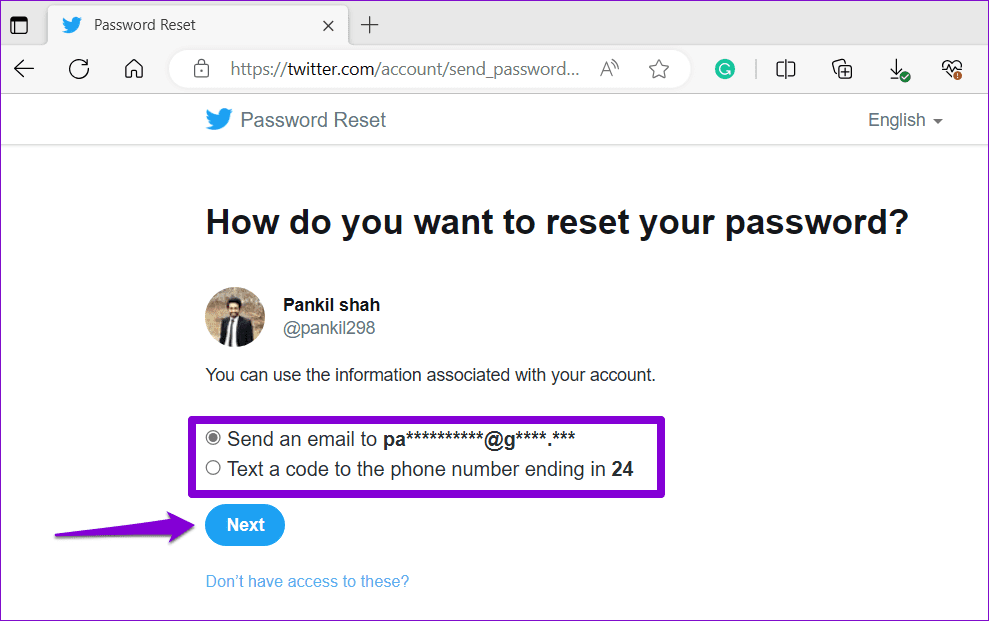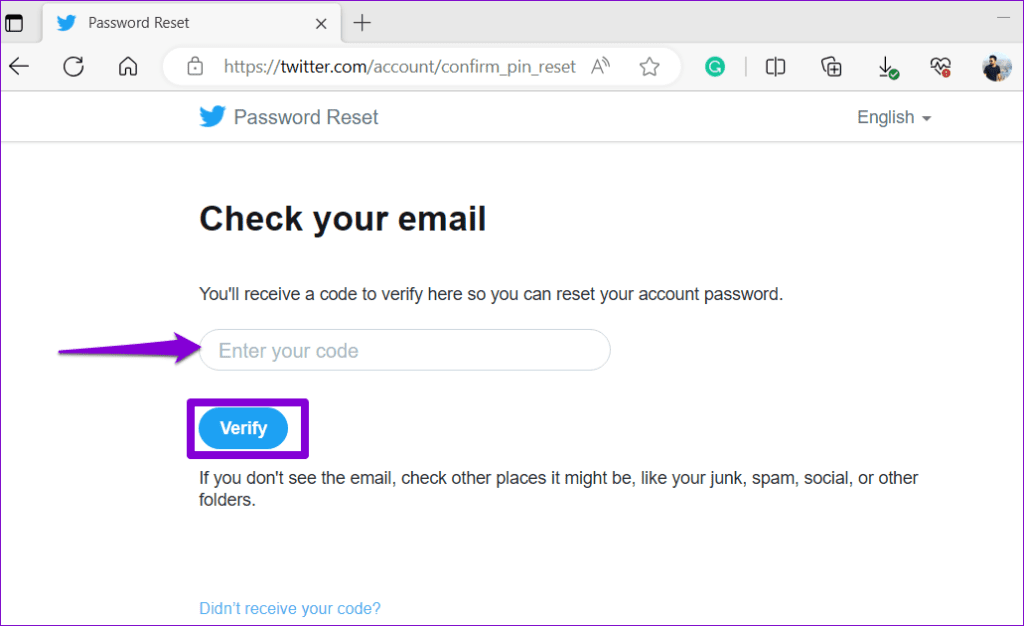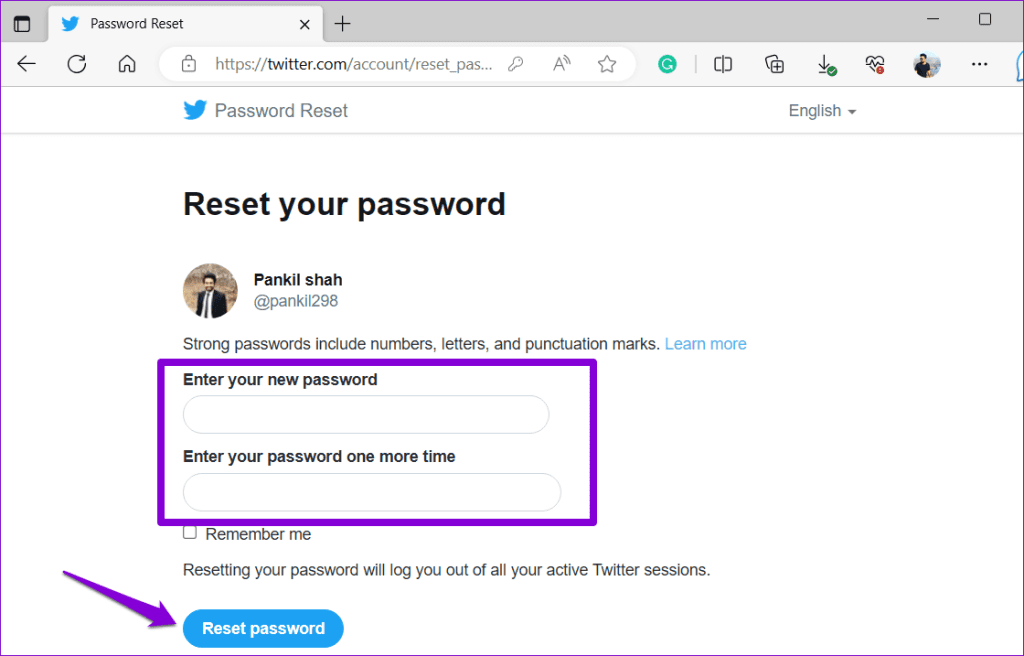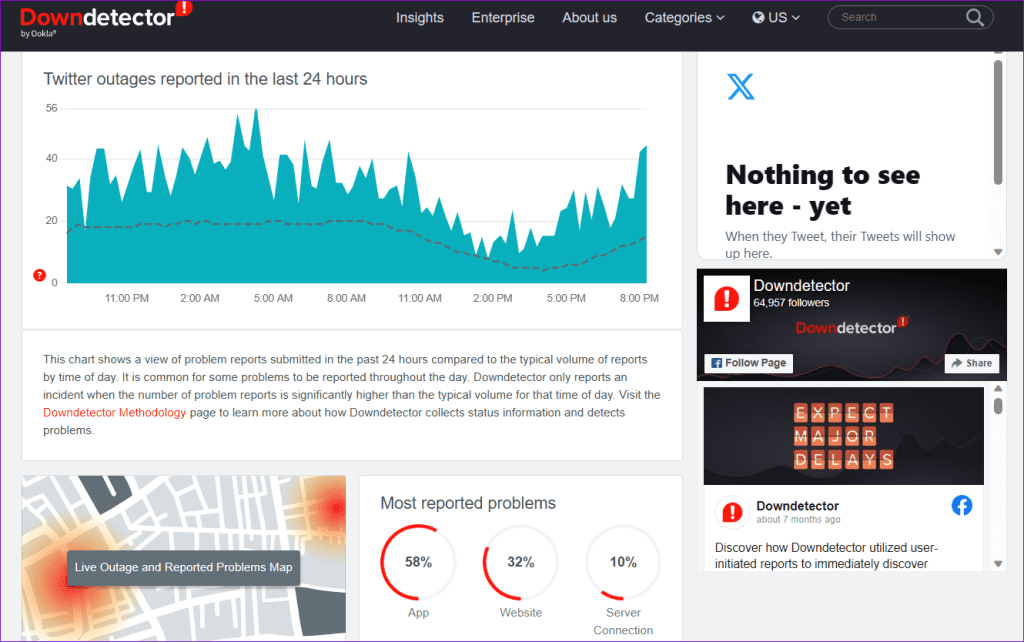Twitter (o X) es una gran plataforma para compartir ideas, debatir y seguir tendencias. Sin embargo, su experiencia al usar Twitter puede empeorar si no se carga, arroja errores o falla con frecuencia. Uno de esos problemas molestos es cuando Twitter sigue cerrando tu sesión, interrumpiendo el flujo de tus interacciones y actualizaciones.
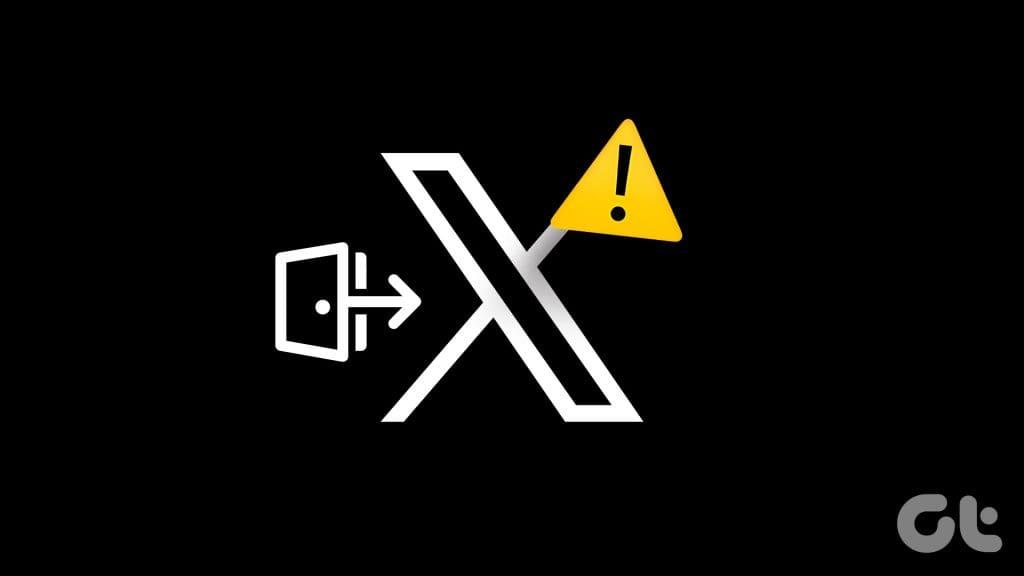
No te preocupes, no tienes que seguir iniciando sesión en tu cuenta de Twitter cada vez que quieras utilizar la plataforma. A continuación se ofrecen algunos consejos útiles que deberían resolver el problema subyacente rápidamente.
1. Permita que su navegador guarde cookies (computadora)
Una de las razones más comunes por las que navegadores como Chrome o Edge pueden cerrar tu sesión en Twitter es si les has impedido guardar cookies. Por tanto, es lo primero que debes comprobar.
Si está utilizando Chrome, escriba chrome://settings/cookies en la barra de URL en la parte superior y presione Entrar. Luego, seleccione la opción Permitir todas las cookies.
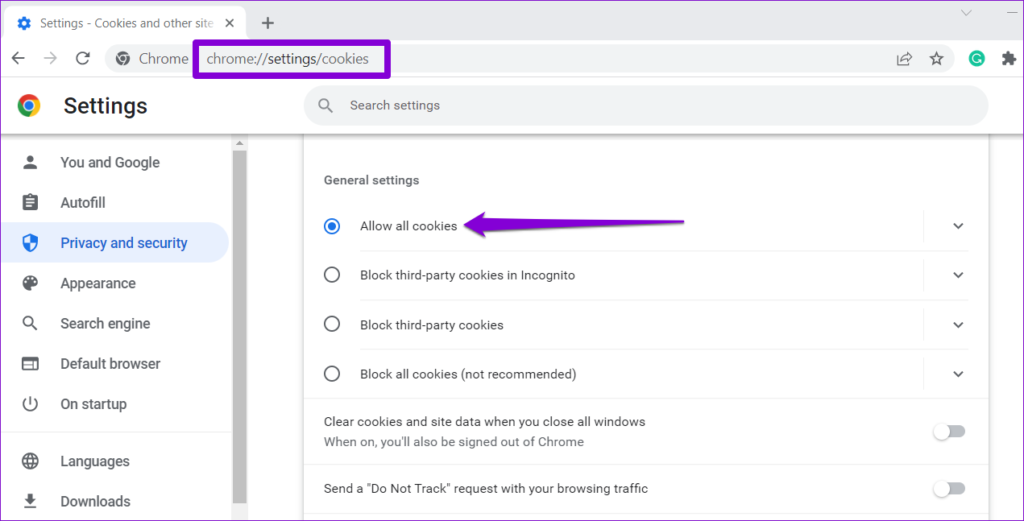
Para aquellos que usan Edge, escriba edge://settings/content/cookies en la barra de direcciones y presione Entrar. Luego, habilite el interruptor junto a la opción "Permitir que los sitios guarden y lean datos de cookies (recomendado)".
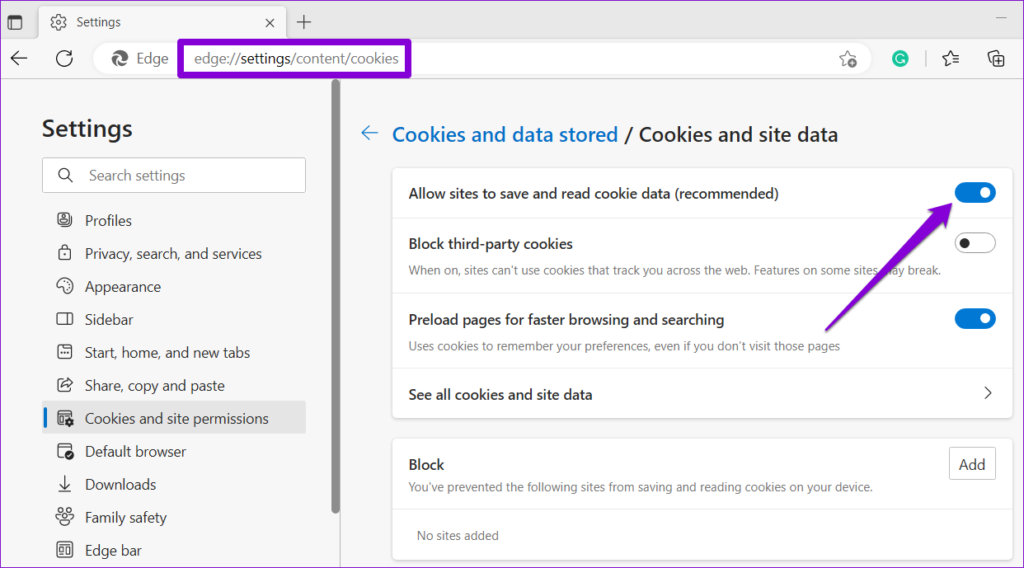
Del mismo modo, puede habilitar las cookies en cualquier otro navegador que esté utilizando. Después de eso, Twitter no debería cerrar tu sesión.
2. Desconecta aplicaciones de terceros de tu cuenta de Twitter
Si ha conectado su cuenta de Twitter a aplicaciones de terceros, esas aplicaciones pueden ser la razón por la que Twitter cierra su sesión automáticamente. Debe desconectar cualquier aplicación sospechosa de terceros de su cuenta de Twitter siguiendo los pasos a continuación para solucionar este problema.
Paso 1: abra su navegador web, inicie sesión en su cuenta de Twitter y haga clic en Más.
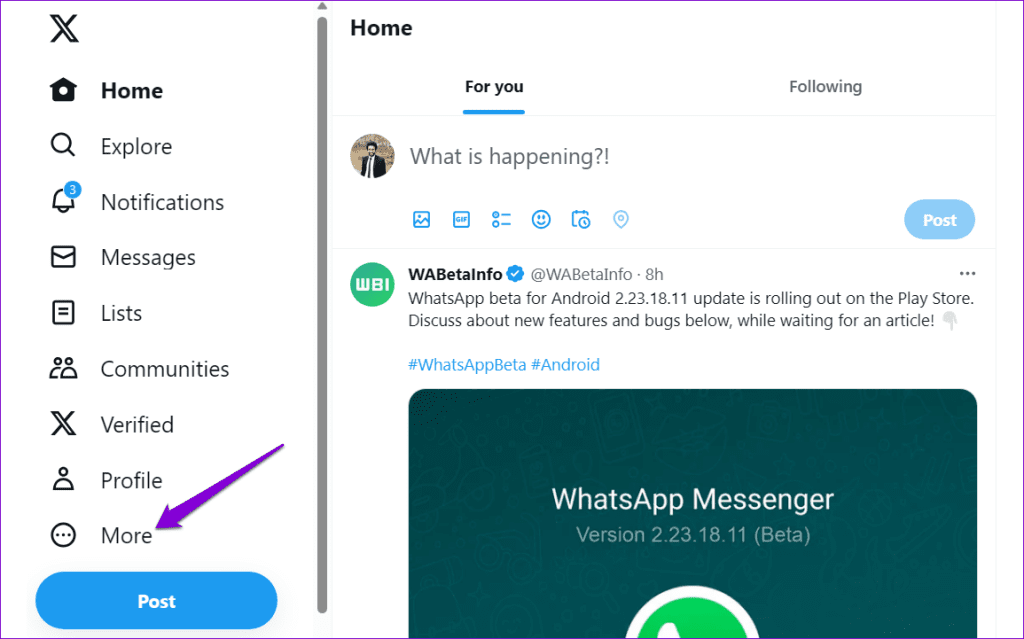
Paso 2: haga clic en Configuración y soporte para expandirlo. Seleccione Configuración y privacidad.
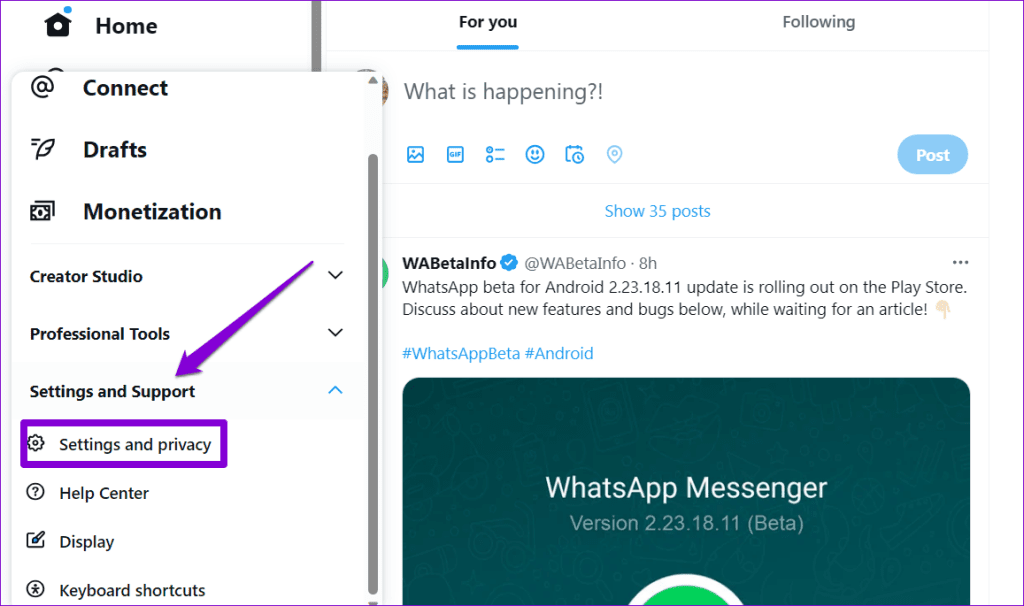
Paso 3: haga clic en 'Seguridad y acceso a la cuenta' y seleccione Aplicaciones y sesiones en el panel derecho.
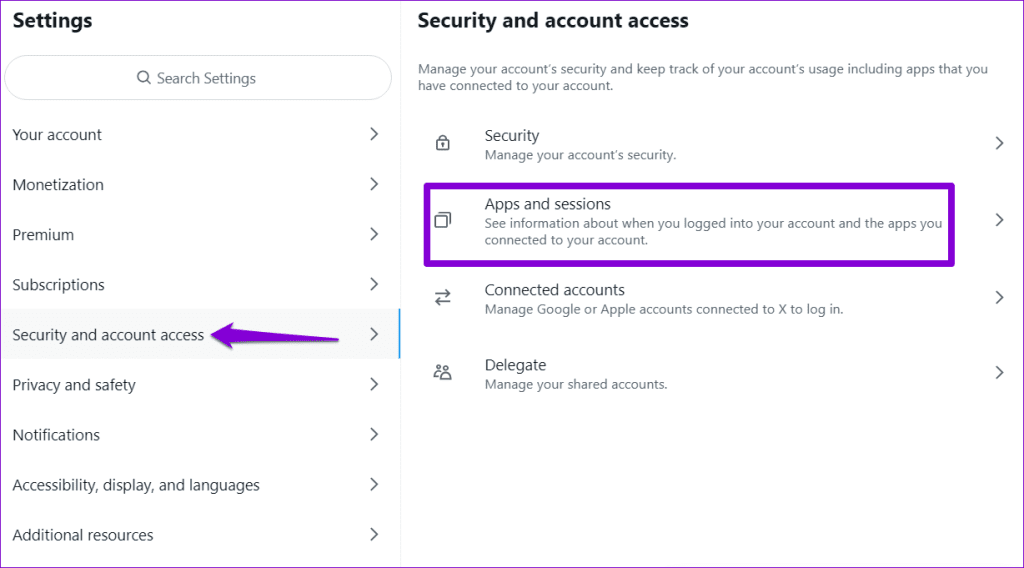
Paso 4: haga clic en Aplicaciones conectadas. Esto abrirá una lista de aplicaciones vinculadas a su cuenta de Twitter.
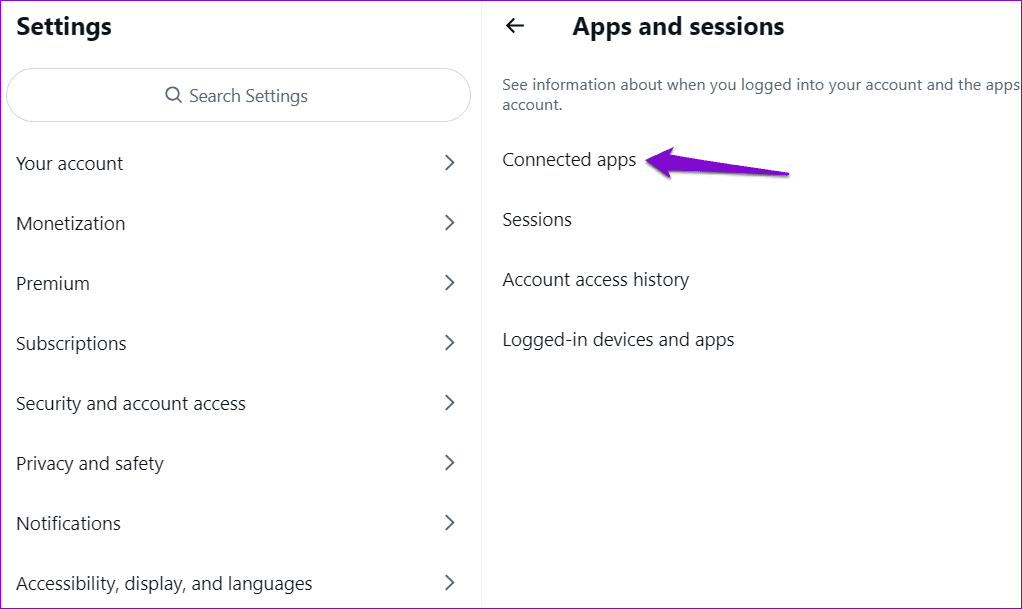
Paso 5: seleccione la aplicación a la que desea revocar el acceso.
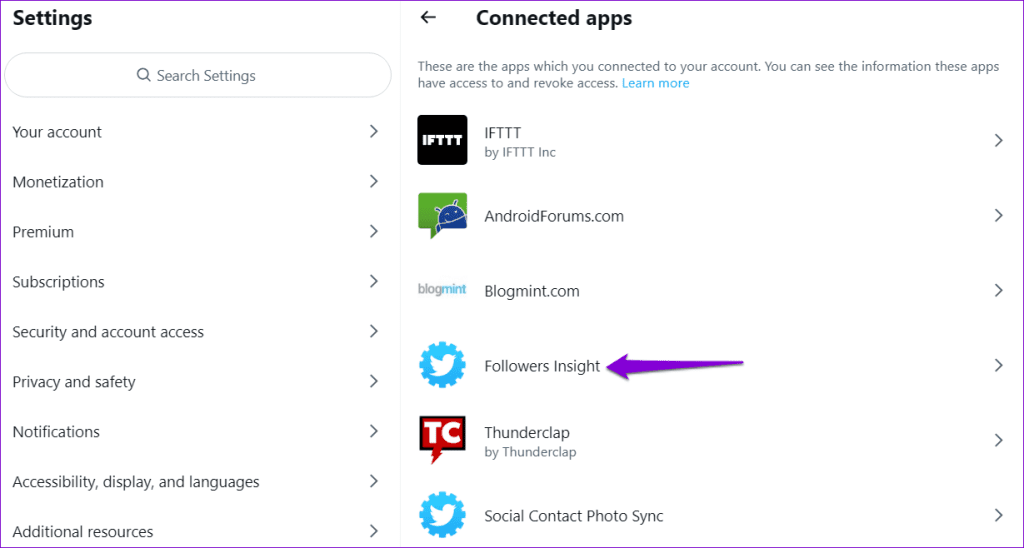
Paso 6: haga clic en Revocar permisos de la aplicación.
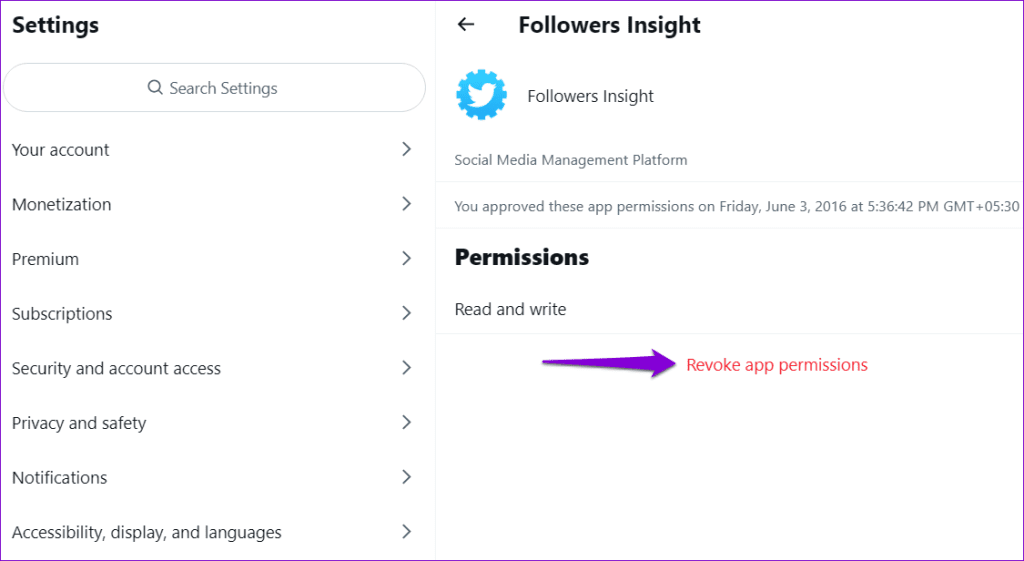
Repita los pasos anteriores para revocar el acceso a todas las aplicaciones sospechosas de terceros. Después de eso, Twitter no cerrará la sesión de su cuenta.
3. Restablece tu contraseña
Restablecer su contraseña puede ayudar a resolver varios problemas relacionados con su cuenta de Twitter, incluidos los cierres de sesión persistentes. Además, si su contraseña está comprometida, restablecerla debería ayudar a proteger su cuenta de Twitter.
Paso 1: abra el siguiente enlace para restablecer su contraseña en un navegador web. Ingrese su número de teléfono, dirección de correo electrónico o nombre de usuario de Twitter y haga clic en Buscar.
Restablecer la contraseña de la cuenta de Twitter
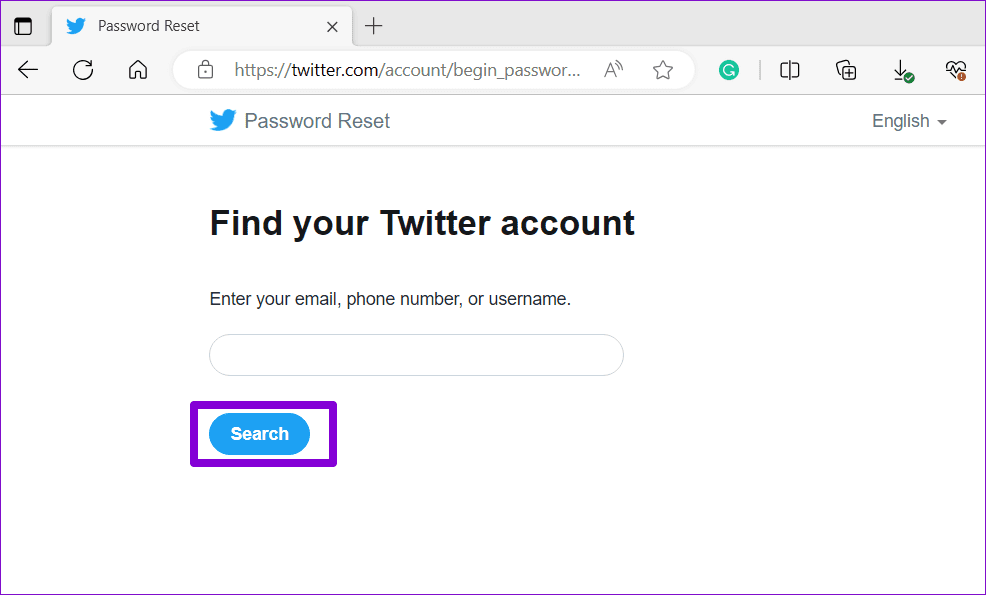
Paso 2: Especifique si desea restablecer la contraseña utilizando su número de teléfono o dirección de correo electrónico. Luego, haga clic en Siguiente.
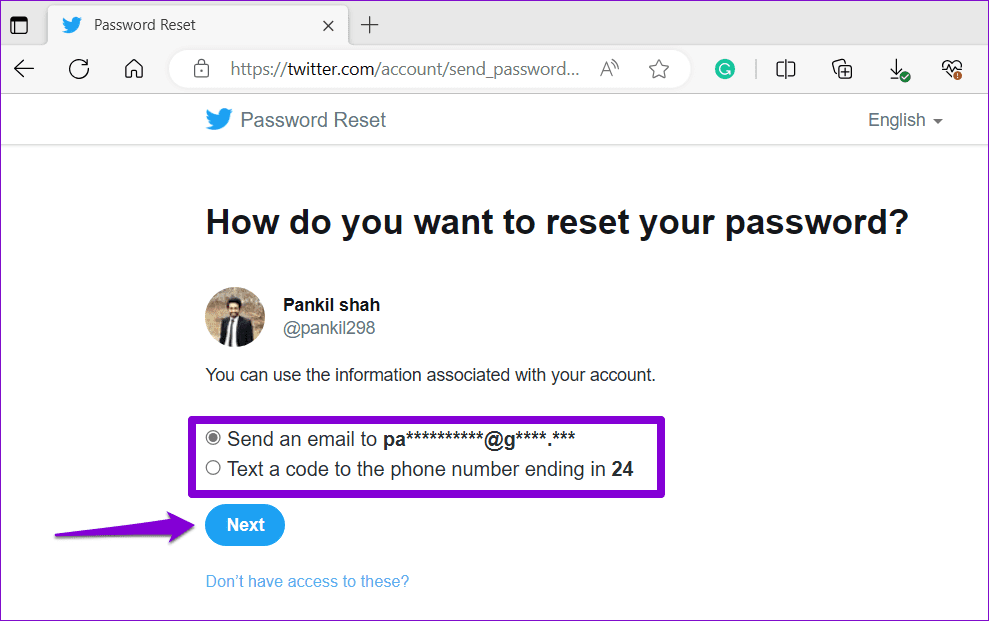
Paso 3: Ingrese el código recibido en su número de teléfono o correo electrónico y haga clic en Verificar.
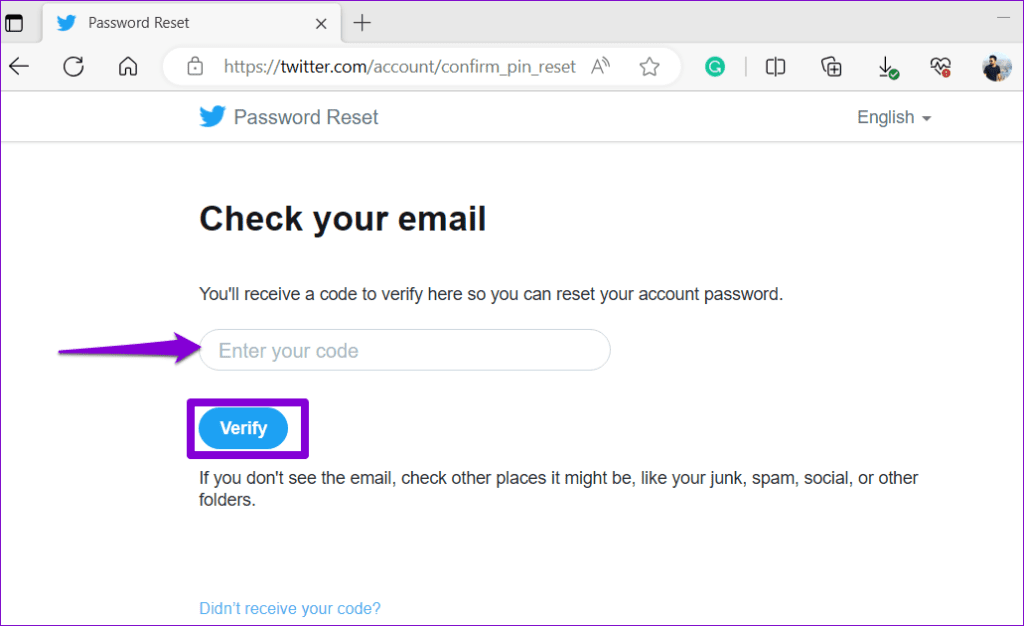
Paso 4: Ingrese su nueva contraseña dos veces y haga clic en el botón Restablecer contraseña.
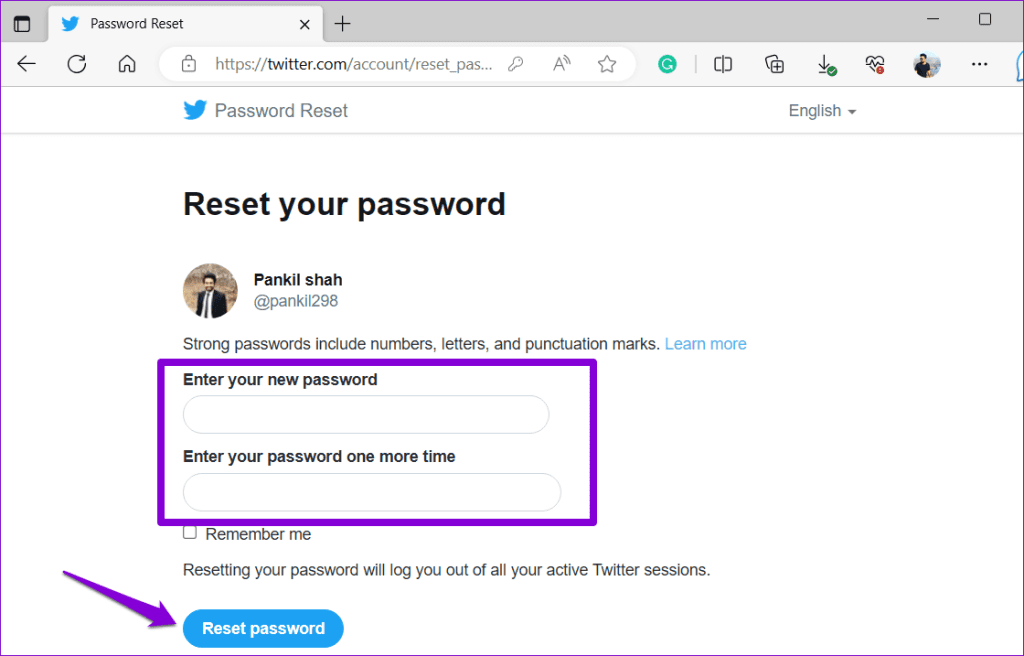
Y eso es todo. Su contraseña se restablecerá y recuperará el acceso a su cuenta de Twitter. Para agregar una capa adicional de seguridad y evitar casos similares en el futuro, es una buena idea habilitar la autenticación de dos factores para su cuenta de Twitter .
4. Deshabilite la VPN
¿Estás utilizando una conexión VPN? Si es así, es posible que Twitter esté cerrando su sesión debido a una actividad inusual o sospechosa en la cuenta. Puede desactivar la conexión VPN momentáneamente en su teléfono o computadora y verificar si el problema ocurre después de eso.

5. Comprueba si Twitter está caído
No es raro que servicios como Twitter a veces sufran cortes de servidor. Cuando esto sucede, Twitter no se cargará ni cerrará sesión repetidamente. Puedes visitar un sitio web como Downdetector para ver si hay algún problema con los servidores de Twitter.
Visita Downdetector
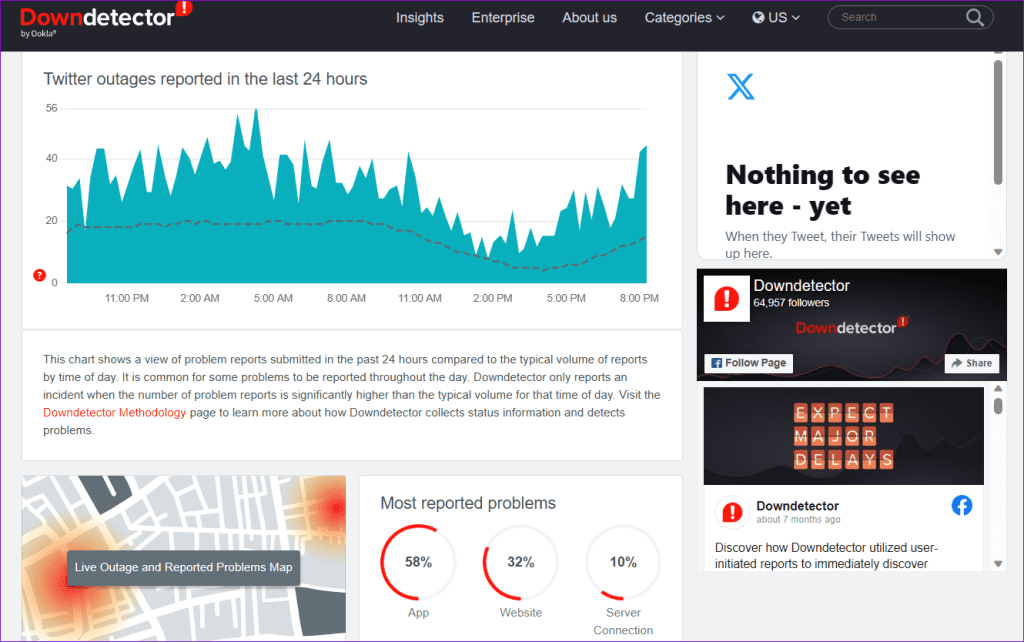
Si los servidores no funcionan, no hay nada que puedas hacer excepto esperar a que Twitter resuelva el problema.
6. Evite el uso de una aplicación de Twitter de terceros (móvil)
Estos cierres de sesión inesperados también pueden ocurrir si utiliza una aplicación de Twitter de terceros, como Hootsuite o TwitPane. Intente cambiar a la aplicación oficial de Twitter para Android o iPhone y vea si el problema vuelve a ocurrir.
7. Actualice la aplicación (móvil)
Si Twitter sigue cerrando tu sesión a pesar de usar la aplicación oficial, es posible que estés usando una versión desactualizada de la aplicación. Dirígete a Play Store (Android) o App Store (iPhone) para actualizar la aplicación X (o Twitter) y solucionar el problema.
X (o Twitter) para Android
X (o Twitter) para iPhone
Permanecer conectado
Twitter ha pasado por varios cambios últimamente. Con cambios tan rápidos, es probable que experimentes algunos contratiempos de vez en cuando. Pruebe los consejos anteriores, ha resuelto su problema y Twitter ya no cerrará su sesión.